Odprte postavke
Če izberemo Odprte postavke, se odpre spodaj prikazano okno:
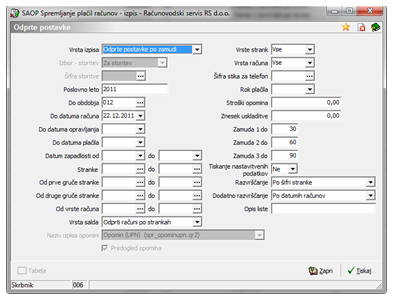
Izpisujemo lahko dve vrsti izpisov: Opomini ali Odprte postavke ali Odprte postavke po zamudi.
Program izpisuje odprte postavke samo za stranke, ki so dolžniki glede na definirane kriterije. Če ima stranka na enem računu preplačilo in na drugem računu dolg v istem znesku, se opomin ne bo izpisal.
Izpis Odprte postavke po zamudi omogoča izpis odprtih postavk po zamudi, zamuda se računa kot število dni med datumom zapadlosti in trenutnim datumom.
- Vrsta izpisa – izbiramo lahko mer Opomin in Odprti računi in Odprte postavke po zamudi.
- Šifra storitve – če izpisujemo opomin in imamo knjižene račune po storitvah lahko izpišemo opomin za posamezno storitev na računu, če storitve ne vpišemo se izpiše opomin za celoten račun
- Poslovno leto – vpišemo izbrano poslovno leto.
- Do obdobja – vpišemo ali izberemo obdobje.
- Do datuma računa – vpišemo, izberemo datum računa ali pustimo prazno.
- Do datuma opravljanja – vpišemo, izberemo datum opravljanja ali pustimo prazno.
- Datum zapadlosti od do – vpišemo obdobje glede na datum zapadlosti računov, za katero bomo izpisovali opomine. Program predlaga v polju Do tekoči sistemski datum – izpis vseh opominov za neplačane račune do tekočega datuma.
- Stranke – izpis opominov lahko omejimo oziroma izpišemo za vse stranke, če pustimo polji prazni.
- Od do prve gruče stranke – v primeru uporabe programa Obračun storitev je to Skupina/Razred.
- Od do druge gruče stranke – po želji lehko omejimo tudi glede na drugo gručo.
- Od do vrste računa – odprte postavke lahko izpišemo samo za izbrano vrsto računa.
- Vrsta salda – pri izpisu opominov je polje neaktivno, sicer pa lahko izbiramo med izpisom Odprti računi po strankah in Samo saldi po strankah.
- Vrsta strank – izbiramo lahko med vsemi, aktivnimi in neaktivnimi strankami.
- Vrsta računa – v spustnem seznamu lahko izberemo Terjatev, Obveznost ali Vse.
- Šifra stika za telefon – samo v primeru Odprtih računov, je polje aktivno. Na primer, če želimo delati izvršbo terjatev po telefonu, na tem mestu izberemo stik/kontakt, ki se bo izpisoval na seznamu odprtih računov.
- Tiskanje nastavitev - samo v primeru Odprtih računov, je polje aktivno. Izberemo med Da in Ne.
- Rok plačila – pri izpisu opomina vnesemo datum do kdaj naj bo opomin plačan, izpiše se tudi na posebni položnici če izpisujemo opomin s posebno položnico.
- Stroški opomin – vpišete strošek opomina, ki se bo prišteval znesku odprtih računov.
- Znesek uskladitve – vpišite znesek, do katerega se opomini ne izpiše.
- Zamuda do – v ta tri polja vpišete število dni, po katerih boste grupirali odprte postavke, glede na število dni zamude. Običajno se pregelduje do 30 dni, do 60 dni, do 90 dni in nad 90 dni, kar pomeni, da bi v prvo polje Zamuda do vpisali 30, v drugo 60 in v tretje 90.
- Razvrščanje – zapise lahko razvrščamo po šifri stranke, po prvi ali drugi gruči stranke ali po nazivu stranke. Če izberemo razvrščanje po prvi gruči stranke (v primeru uporabe programa Obračun storitev je to Skupina/Razred), so zapisi znotraj tega razvrščeni po nazivu stranke.
- Dodatno razvrščanje – pri izpisu opominov je polje neaktivno, sicer pa lahko zapise še dodatno razvrstimo po datumih računov, datumih zapadlosti ali po zneskih.
Če smo izbrali vrsto izpisa »Opomini« in kliknemo na gumb »Tiskaj« se odpre spodaj prikazano okno.
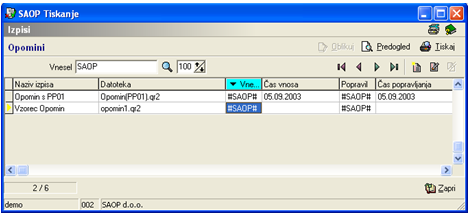
Če izberemo vzorec Opomin, se bo izpisoval običajen opomin. Če izberemo vzorec Opomin s PP 01, se bo izpisoval opomin, na dnu lista pa bo izpis na posebno položnico – ta izpis tiskamo na predtiskan obrazec Obr. PP 01. Označimo želeni izpis in kliknemo na gumb Predogled.
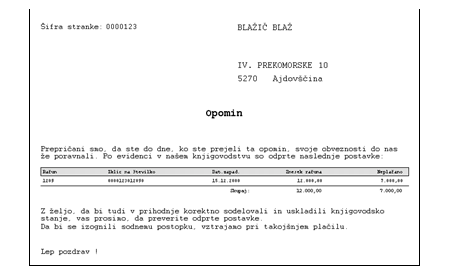
Če si medtem premislimo in izpisa ne želimo natisniti, kliknemo na gumb Zapri in zapremo predogled izpisa. Lahko oblikujemo tudi svoj izpis. Nadaljnje informacije, za oblikovanje lastnih vzorcev, dobite v navodilih SAOPsf.
Če smo izbrali vrsto izpisa »Odprte postavke« in kliknemo na gumb »Tiskaj« se nam odpre spodaj prikazano okno.
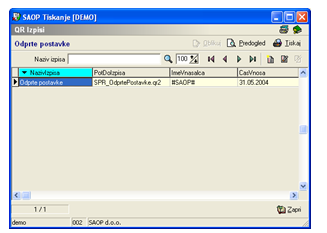
Izberemo vzorec in kliknemo na gumb »Predogled«.
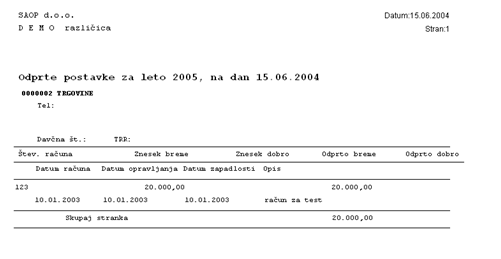
Če smo izbrali vrsto izpisa »Odprte postavke po zamudi« in kliknemo na gumb »Tiskaj« se nam odpre okno, kjer izberemo vzorec in kliknemo na gumb »Predogled«.
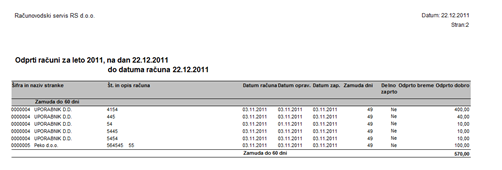
Shranjevanje opominov v SPR
Za shranjevanje opominov v dogodke stranke je potrebno najprej urediti nastavitve programa in nato pri tiskanju opominov tudi shranjevanje opominov sprožiti.
SPR – Nastavitve programa – zavihek Povezave:
- Stranke – Dogodek opomina – natisnjeni opomini se shranjujejo v mapo stranke. Če podatek Stranke – Dogodek opomina izpolnimo, se bo na stranki na zavihku Dogodki za vsak natisnjen opomin stranke zabeležil izbrani dogodek.
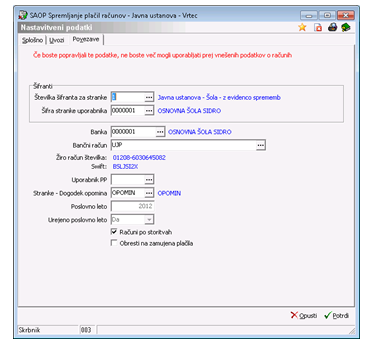
Tiskanje in shranjevanje opominov v dogodke stranke je urejeno preko SPR à Računi in plačila à Izpisi in pregledi à Odprte postavke: Vrsta izpisa = Opomin:
- polje v nastavitvah za izpis: Predogled opomina:
- Če je polje obkljukano, potem se pripravlja samo izpis in se ne shranjuje v Dogodke stranke.
- Če polje ni obkljukano, potem se poleg tiskanja pripravlja še dokument opomin in izvaja shranjevanje v Dogodke stranke, na dogodek iz Nastavitev programa-Povezave – polje Stranke-Dogodke opomin.
- polje Naziv izpisa opomini, preko katerega izberemo vzorec, na podlagi katerega bomo tiskali in shranjevali opomini v dogodke strank.
